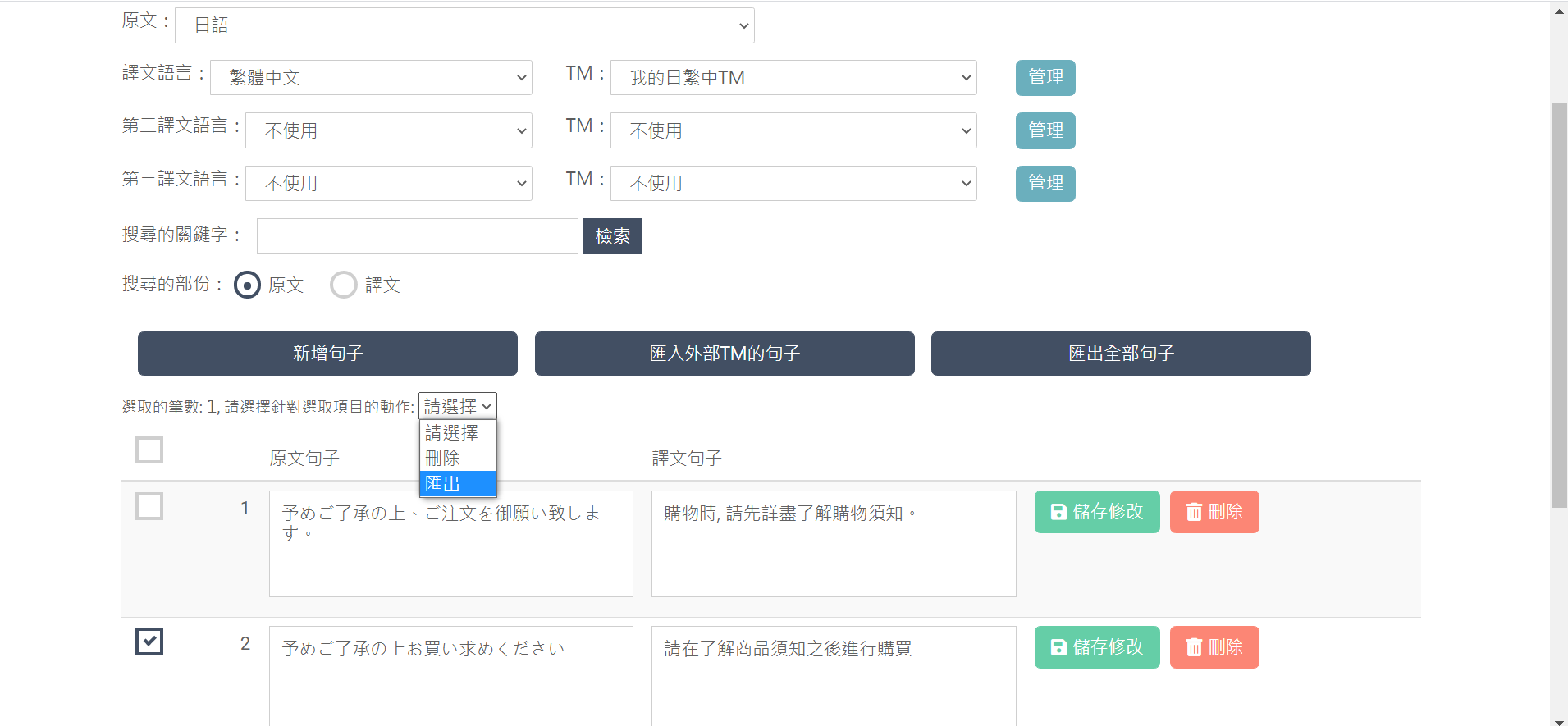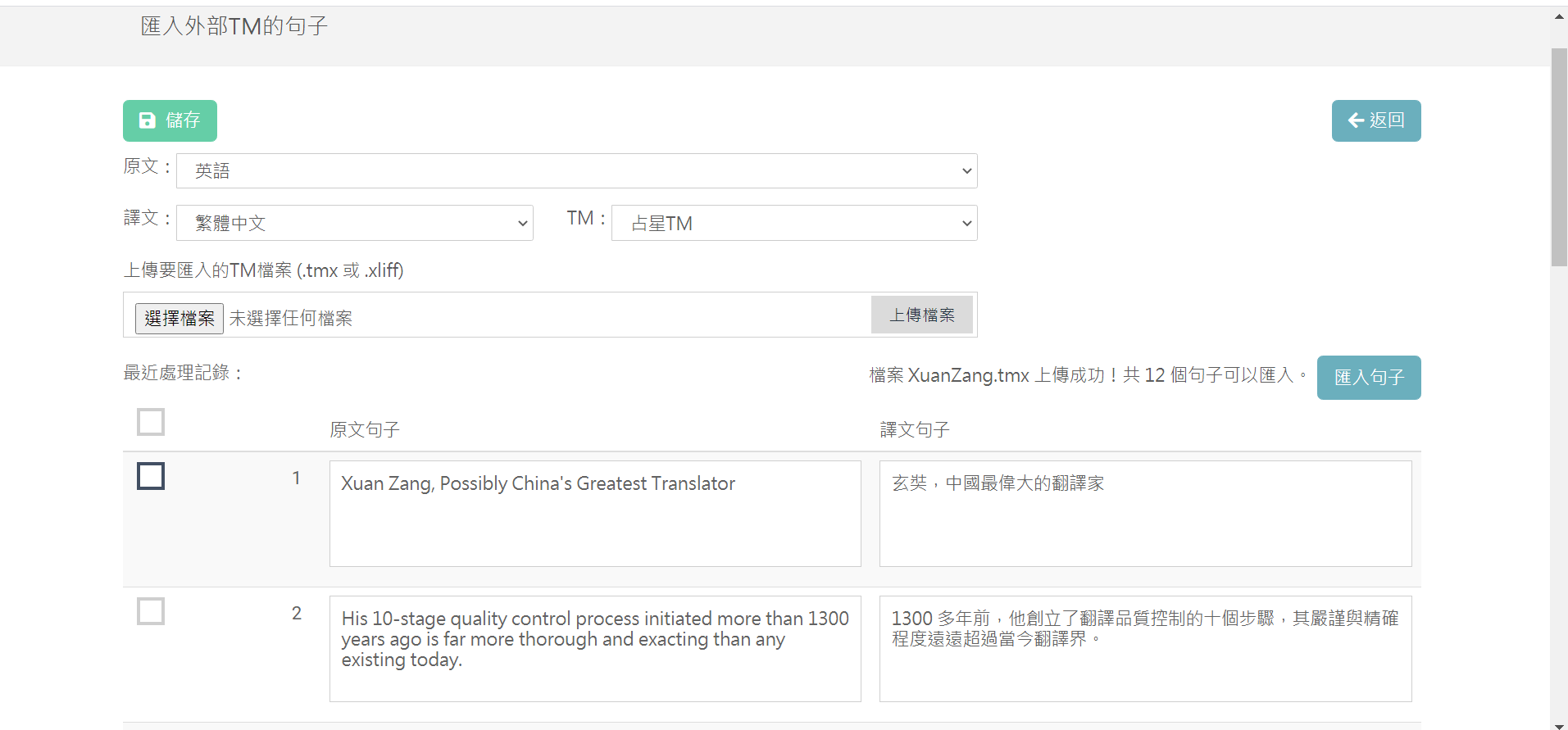翻譯記憶庫 (TM):將譯後編修完成的句子(原文和譯文)儲存到資料庫。日後如果翻譯到完全相同的句子,便直接取用儲存的譯文。此外,存到翻譯記憶庫的句子也可以在「相似句搜尋」和「關鍵字搜尋」時提供翻譯的靈感和參考。
使用者字典:將特定的單字或詞彙加入使用者字典,要翻譯的句子如果含有該詞彙便會優先使用用戶自己定義的翻譯。「使用者字典」和「翻譯記憶庫」都可以改善翻譯品質並維持翻譯用語的一致性,不同之處則在於翻譯記憶庫是以整個句子為比對對象,使用者字典則是以詞彙為比對對象。
翻譯分為一般翻譯和人名地址翻譯。
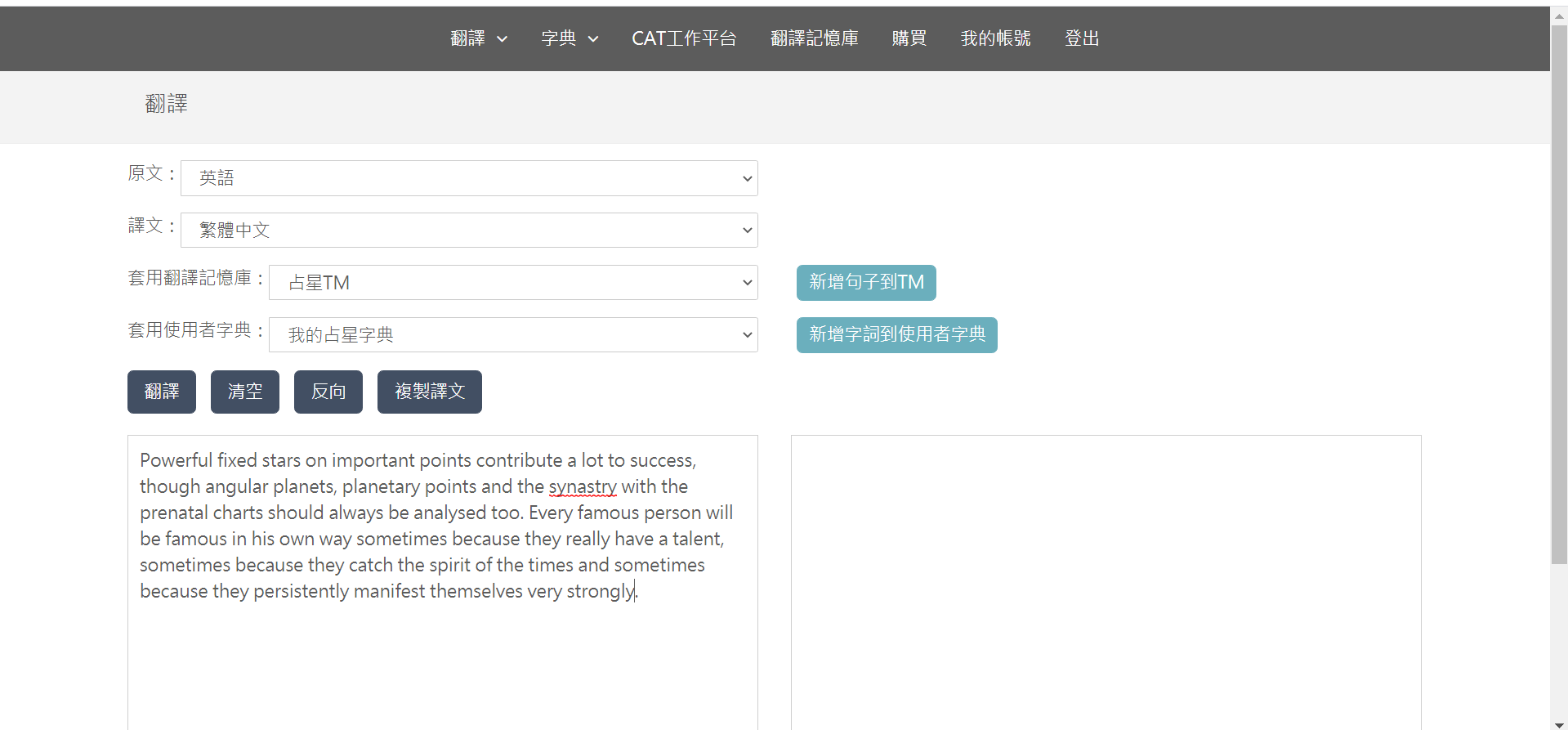
如果您翻譯的語言是日中翻譯,譯經還提供了「動漫字典」供翻譯動漫相關文章時套用,你可根據自己的需要選擇是否套用。
這個功能可以將中文人名或中文地址翻譯成英文

字典包括字典查詢 (譯經提供的字典) 和使用者字典的維護管理兩種功能。
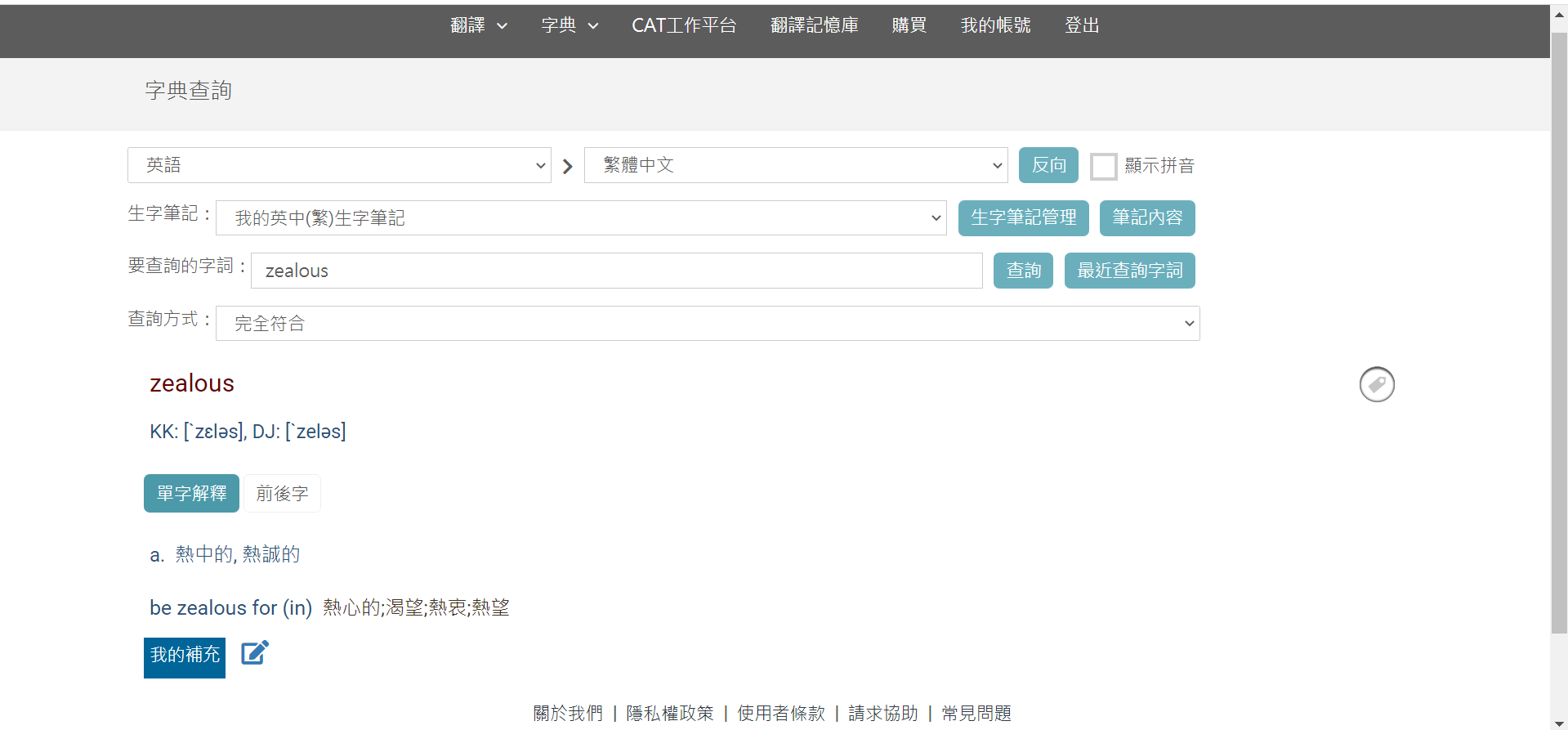
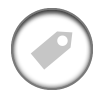 按此圖示可將目前查詢的單字加入生字筆記供日後複習。
按此圖示可將目前查詢的單字加入生字筆記供日後複習。
 按此圖示可在目前查詢的單字解釋下方加入自己的補充說明。
按此圖示可在目前查詢的單字解釋下方加入自己的補充說明。
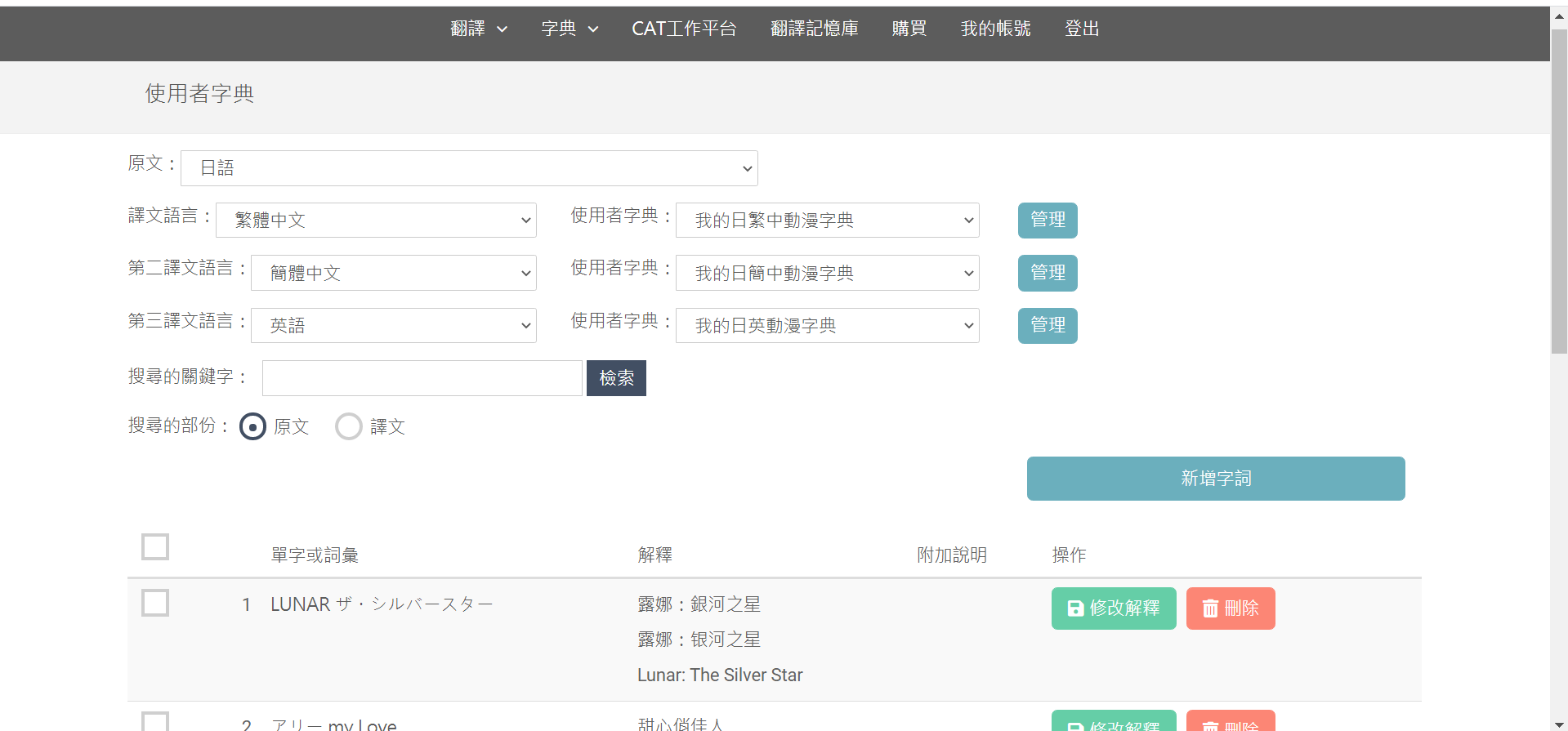
這個功能讓您管理自己的使用者字典,並且新增、修改或刪除使用者字典裡的詞彙。翻譯時如果句子含有字典裡的詞彙便會優先使用自己定義的翻譯。
建立您的第一個使用者字典,請按「管理」。
為滿足多語翻譯工作的需求,譯經最多可以同時針對三種譯文語言編修使用者字典。例如您可以同時加入日語詞彙 "イルとルカの不思議なふしぎな鍵" 的繁體中文、簡體中文和英語的解釋:"伊爾和魯卡的不可思議鑰匙"、"伊尔和鲁卡的不可思议钥匙" 和 "Iru and Luca's Marvelous Mysterious Key"。
CAT工作平台是一個整合使用者字典、翻譯記憶庫和機器翻譯的翻譯平台。
用戶可以在平台上進行翻譯和譯後編修工作。譯經提供了字典查詢、TM的關鍵字和相似句搜尋作為輔助譯後編修的工具。用戶也可以在此新增翻譯用到的新詞彙到使用者字典和將編修完成的句子存入翻譯記憶庫。
CAT工作平台的作業流程如下:
CAT工作平台目前支援的原文檔案格式有Word檔(.docx) 、純文字檔(.txt)、iOS資源檔(.strings)或Android資源檔(.xml)。
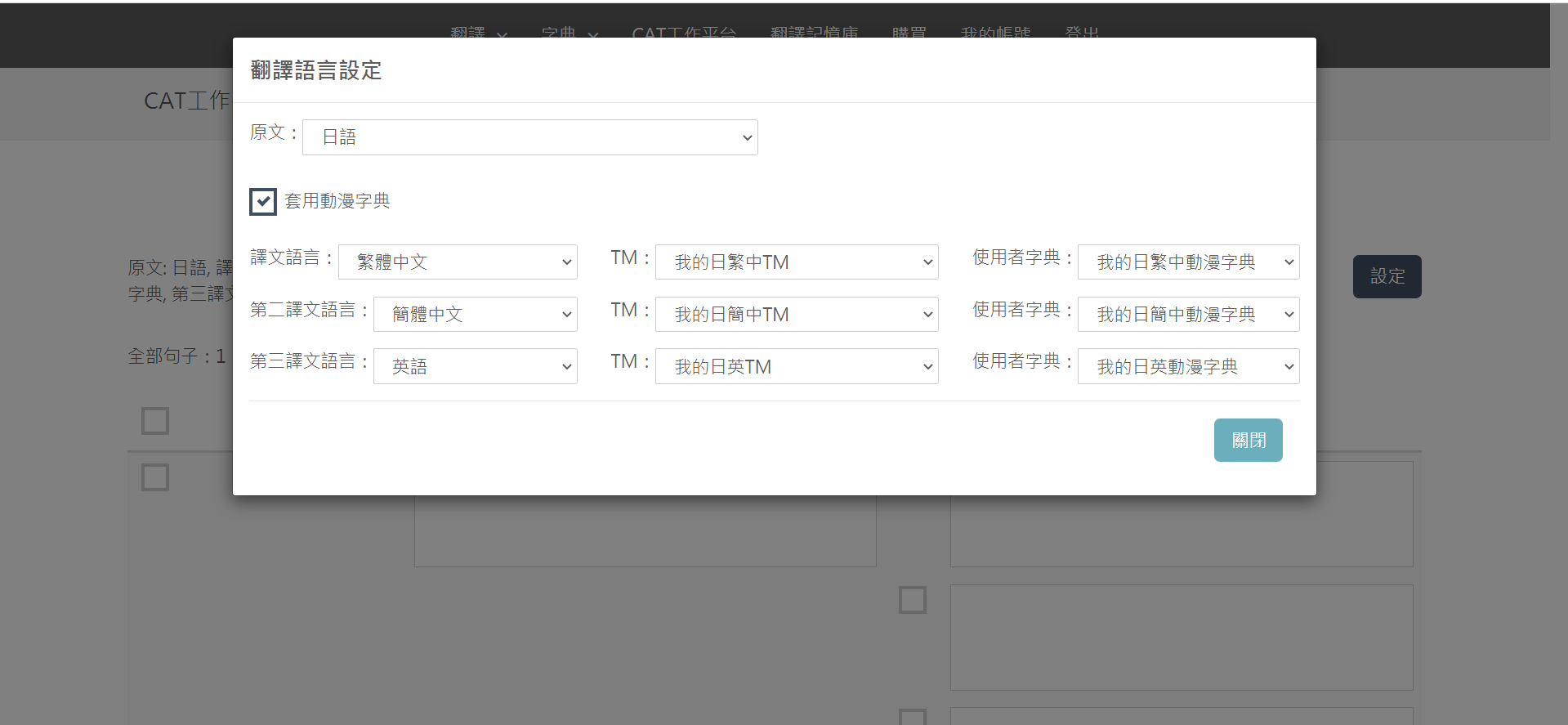
本功能讓您設定翻譯語言、要套用的 TM和使用者字典。為滿足多語翻譯工作的需求,CAT工作平台最多可以同時針對三種譯文語言作翻譯和譯後編修。
如果要翻譯的語言是日翻中,系統另有提供動漫字典可供套用。
CAT工作平台使用翻譯工作檔作業,開始作業請從「檔案」進入「開新檔案」,然後選擇「從現有檔案建立新的工作檔」或「建立新的空白工作檔」。
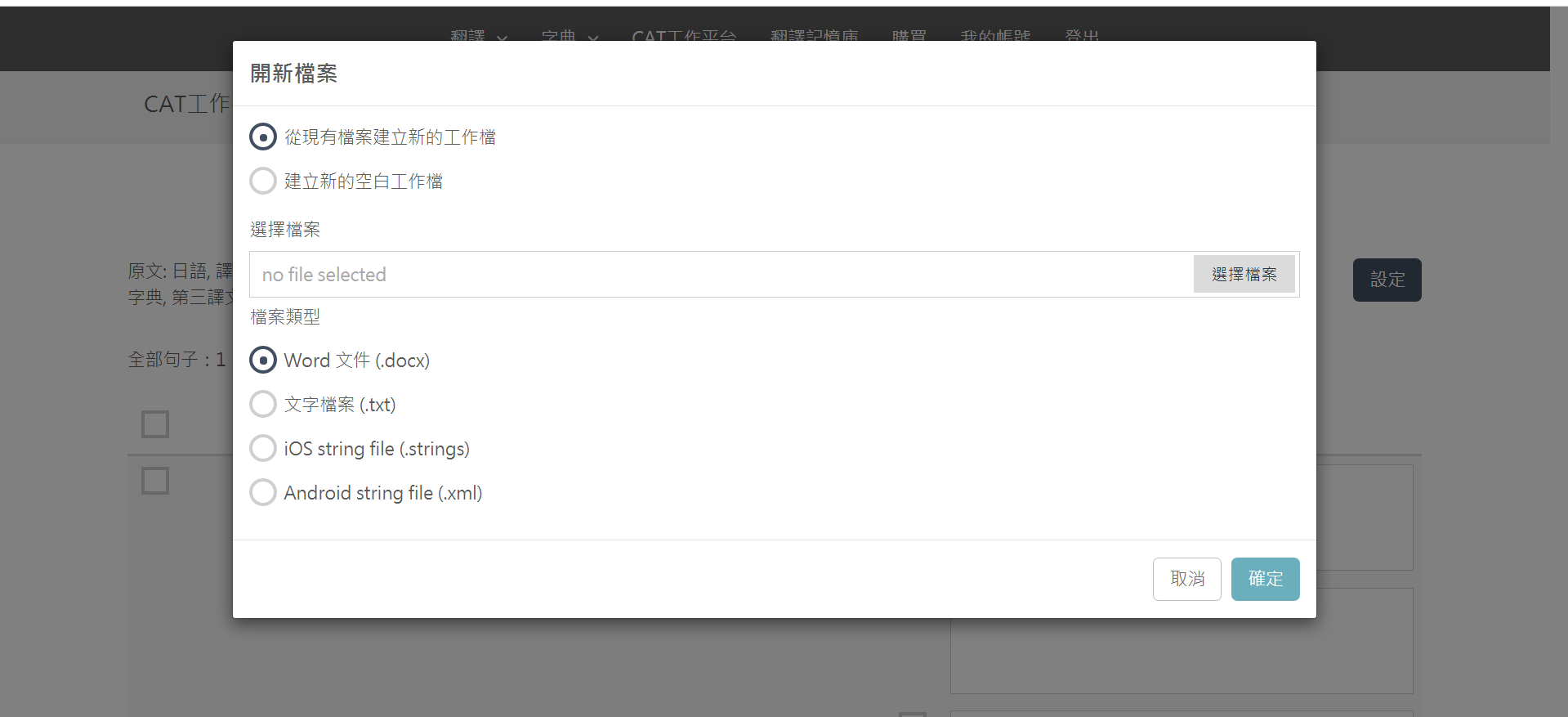
如果您選擇「建立新的空白工作檔」,系統會產生一個空白的工作檔。要翻譯的文字可以從「編輯」->「新增文字」,直接貼上文字。系統會自動將貼上的文字分解成單句放入翻譯工作檔。
如果您一次想刪除多個句子,請按句子最前方的選取框選取要刪除的句子,然後選擇針對選取項目的動作:刪除。
翻譯完成時,如果原文句子和TM儲存的句子相同,程式會直接取用記憶庫裡的譯文,並將譯文文字以綠色顯示,表示該翻譯來自翻譯記憶庫。
如果檔案中有句子不需翻譯,可選取該原文句子窗格旁邊的選取框,選取後句子的文字會顯示成紫色,表示此句不需翻譯。此外,如果譯文句子已經編修完成不需再變動,您可以選取該譯文句子窗格旁邊的選取框,選取後譯文文字會顯示成綠色,表示此句譯文已編修完成不需再變動。翻譯時被確認編修完成的譯文不會被更動。
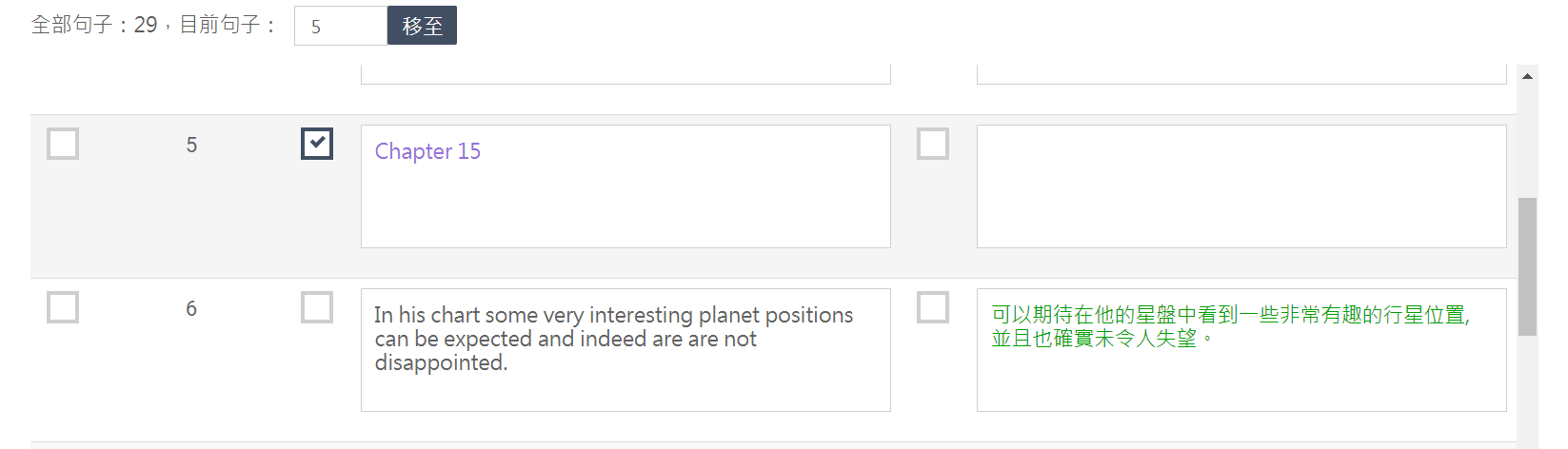
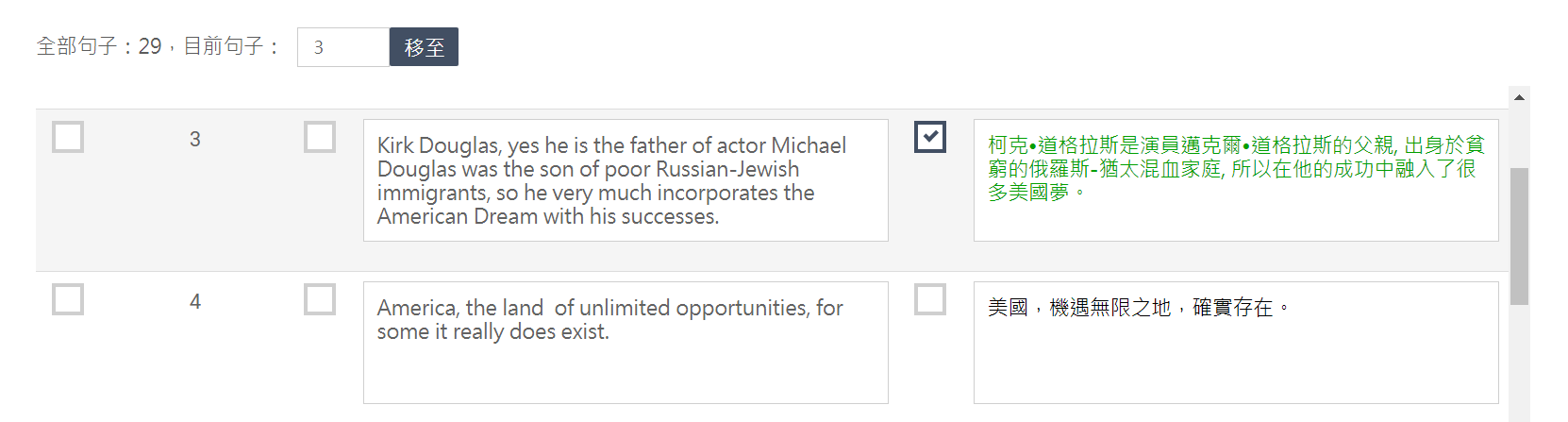
如果您只想翻譯幾個特定的句子,請按句子最前方的選取框選取要翻譯的句子,然後選擇針對選取項目的動作:翻譯。
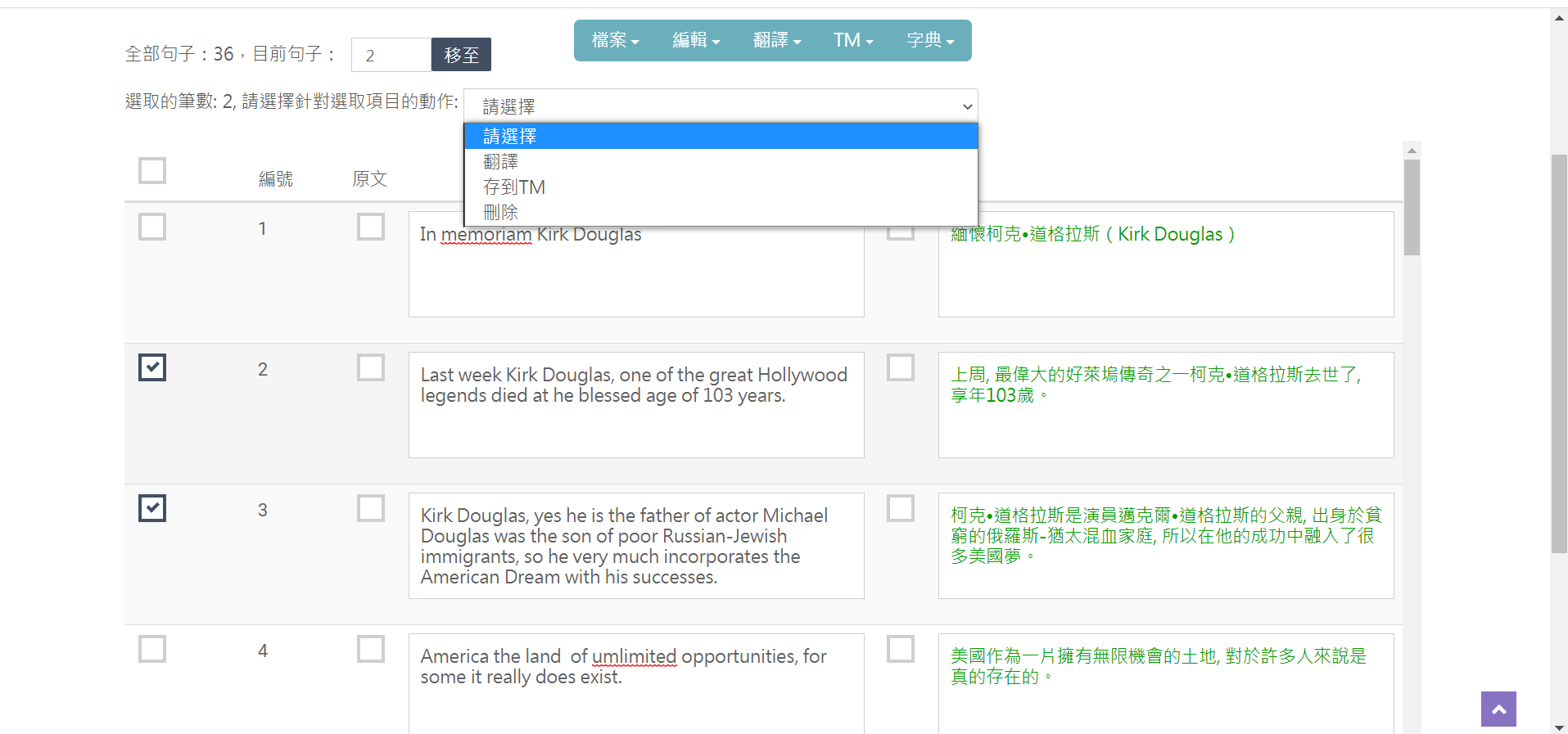
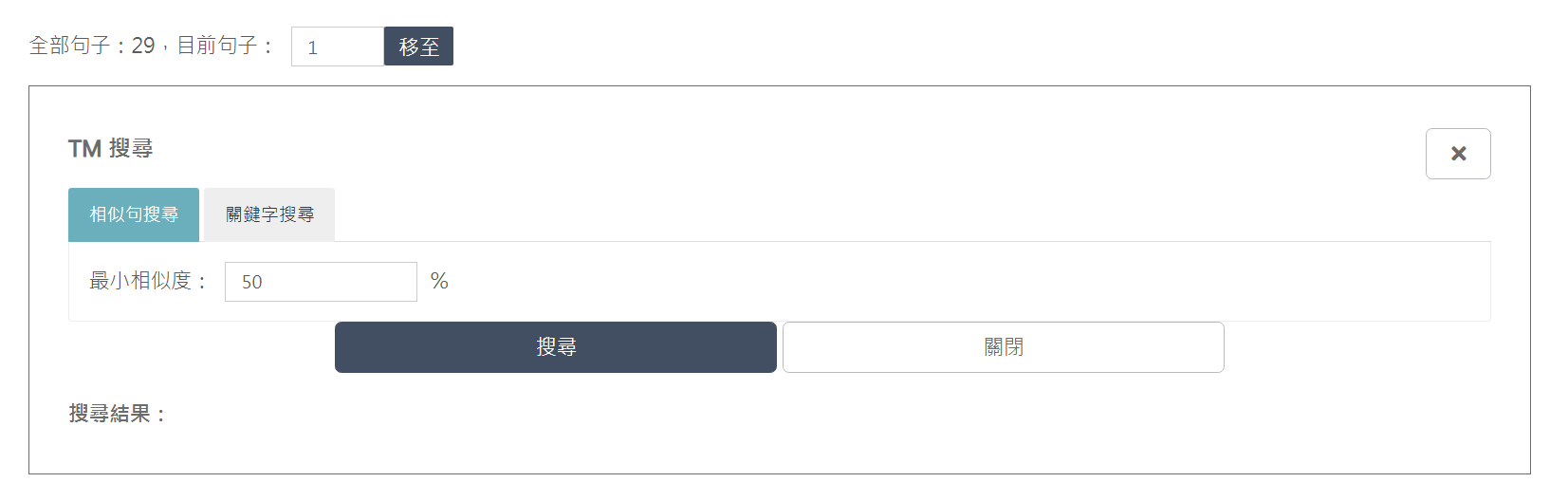
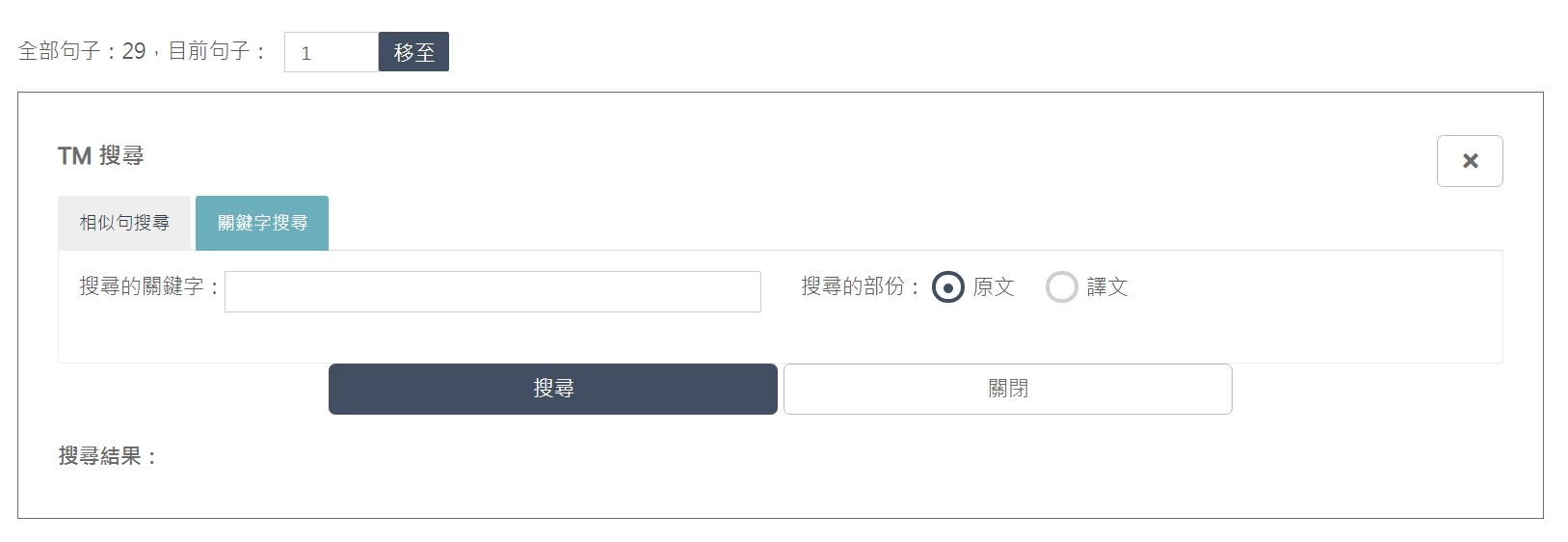
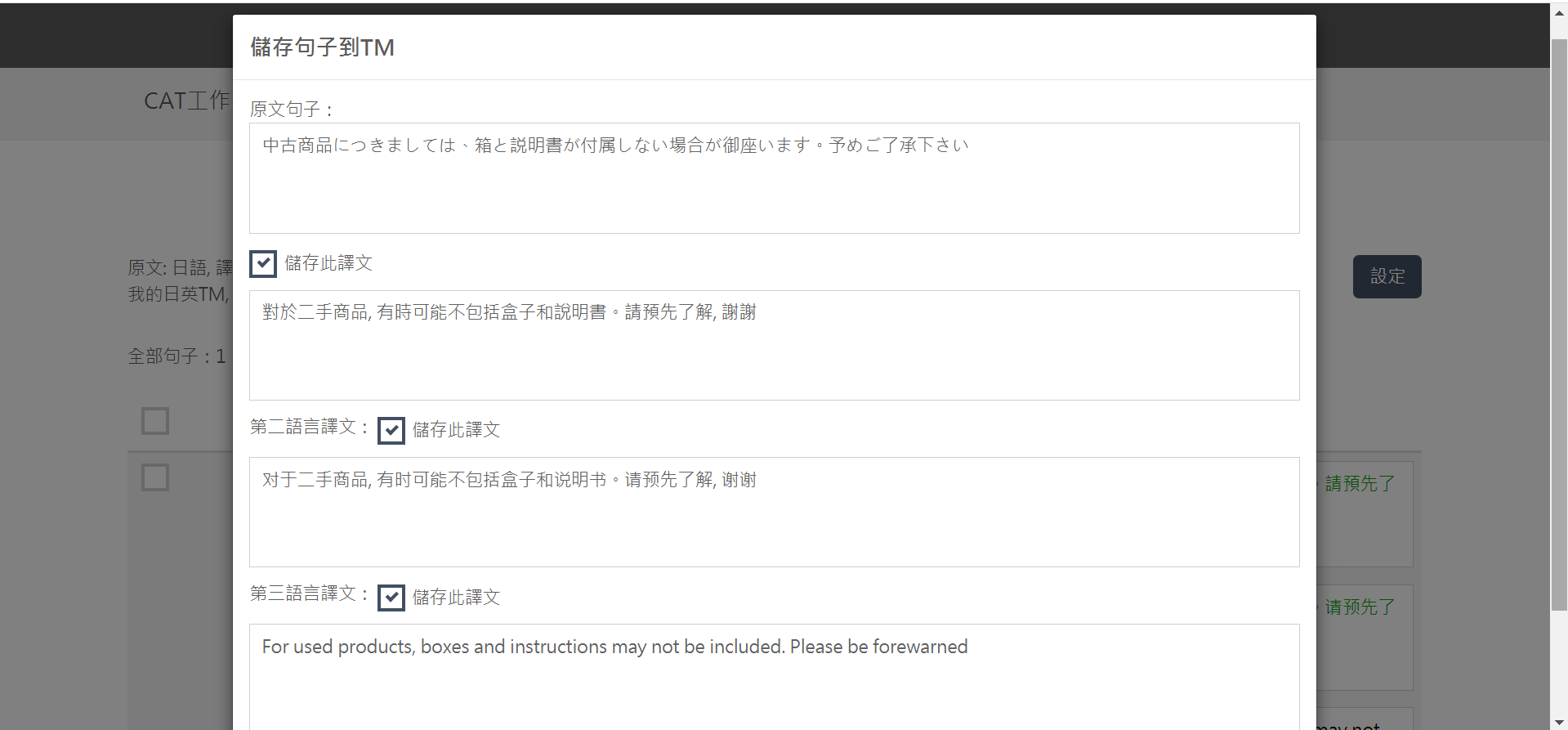
如果您想一次儲存多個句子到記憶庫,請按句子最前方的選取框選取要存入的句子,然後選擇針對選取項目的動作:存到TM。
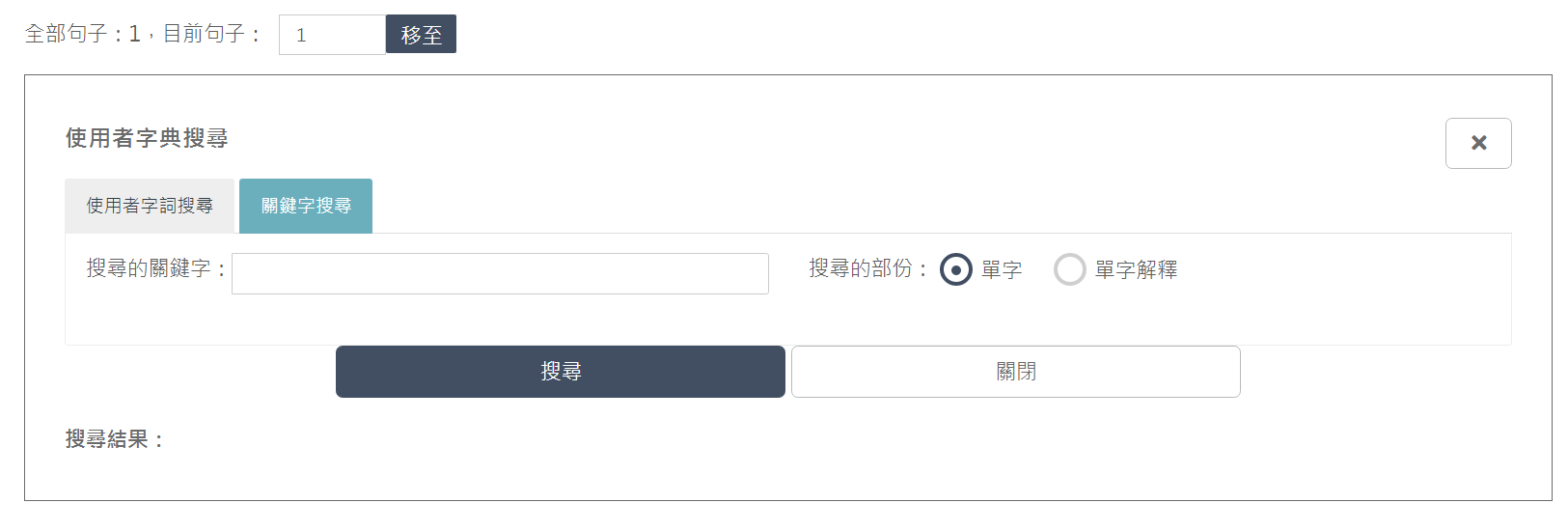
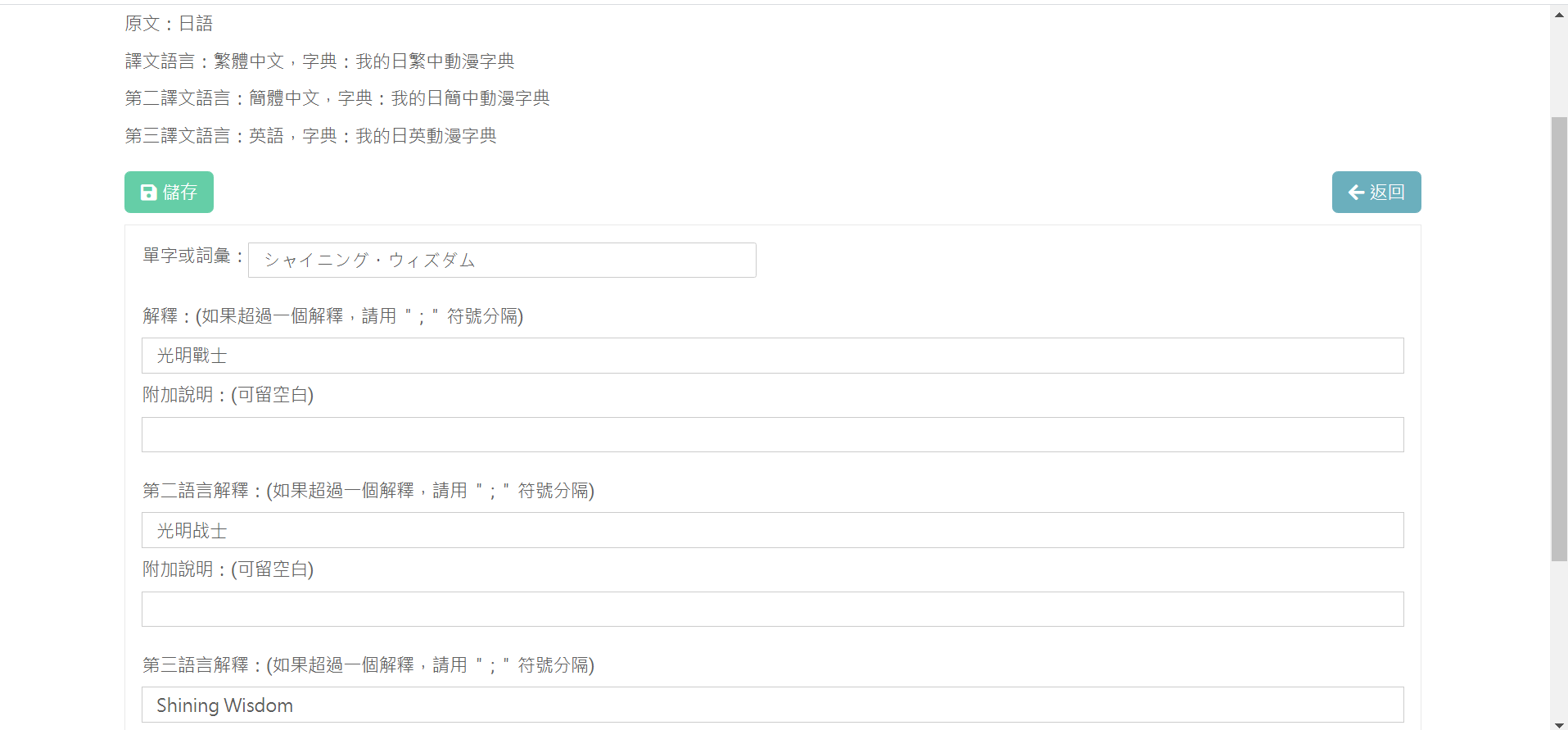
您可在此管理翻譯記憶庫,如新增或刪除翻譯記憶庫。也可以編輯記憶庫裡的句子 (如新增/修改/刪除句子)。本頁面也提供翻譯記憶庫交換檔 (.tmx) 的匯入和匯出功能。為滿足多語翻譯工作的需求,譯經最多可以同時針對三種譯文語言的翻譯記憶庫作編修。
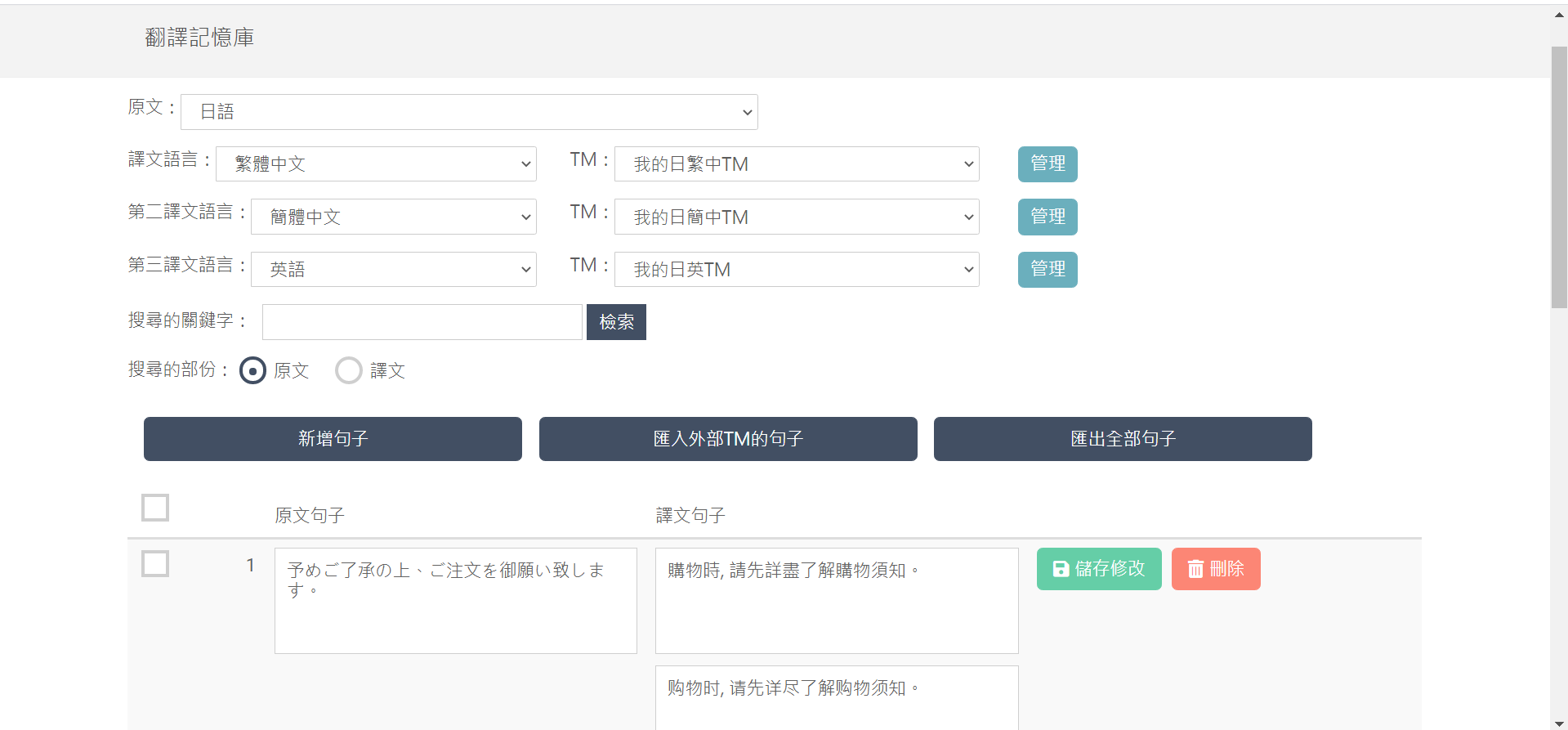
建立您的第一個翻譯記憶庫,請按「管理」。
如果不需匯出全部的句子,請按句子前方的選取框,選取要匯出的句子,然後選擇針對選取項目的動作:匯出。